Comment configurer des listes de cartes contrôlées dynamiquement dans SOLIDWORKS PDM
Dans SOLIDWORKS PDMLes listes professionnelles sur fiches de données permettent de contrôler les données, de les rendre identiques d'un fichier à l'autre et de les consulter facilement. Les listes de fiches à contrôle dynamique permettent de déterminer les choix d'une liste en fonction de la sélection effectuée sur une autre liste.
Par exemple, choisir « Roulement » dans une liste peut mener à une liste différente pour lister les valeurs possibles de « Diamètre intérieur », tandis que choisir « Vis » donnera une sélection de « Types d'entraînement » dans la même deuxième liste.
Cet article montre comment configurer des listes de cartes contrôlées dynamiquement dans SOLIDWORKS PDM Professional.
Remarque : Ces renseignements sont également disponibles dans le « Guide d’administration PDM » sous « Listes de cartes : création de listes de cartes contrôlées dynamiquement ».
Création de listes
Tout d'abord, on doit planifier les listes dont on aura besoin et les variables qui contiendront les valeurs de ces listes.
Il peut y avoir beaucoup de listes, car chaque choix dans une liste de conduite doit avoir une liste correspondante pour la deuxième liste.
Notez que ces listes peuvent être chaînées. Une sélection sur la liste un peut déterminer les choix sur la liste deux, et la sélection sur la liste deux peut déterminer les choix sur la liste trois, etc.
Dans cet exemple, nous utiliserons des états et des villes. Les noms des variables pour chacun seront État et VilleCes renseignements précisent le lieu de fabrication d'un composant. Il y a des usines au Texas, en Caroline du Nord et en Louisiane. Au Texas, elles sont à Amarillo et à Houston. En Caroline du Nord, elles sont à Cary et à Clinton. En Louisiane, elles sont à Baton Rouge et à La Nouvelle-Orléans. Par conséquent, les listes seront les suivantes :
- Louisiane
- Baton Rouge
- La Nouvelle-Orléans
- Caroline du Nord
- Cary
- Clinton
- Texas
- Amarillo
- Houston
Création des listes dans l'outil PDM Admin
Élargir Listes,clic droitListes de carteset choisissezNouvelle liste.
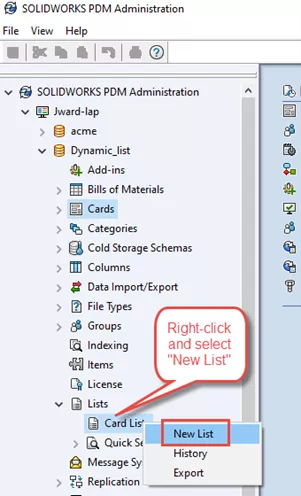
Nommez la listeÉtat.
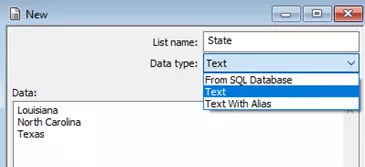
On va choisirTextecomme type de données et type dans les noms des états.
Le type de donnéesÀ partir de la base de données SQL nous permet d'utiliser une requête SQL pour former la liste.
Texte avec alias permet l'utilisation d'un nom affiché, mais une valeur différente sera attribuée à la variable.
Sélection duX dans le coin supérieur droit apparaît la boîte de dialogue qui permet d'enregistrer les modifications.
Sélectionner Oui.
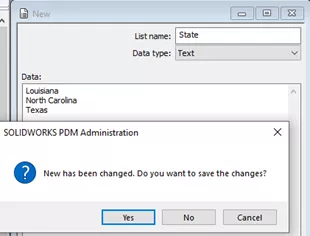
Nous créons maintenant les (3) listes de villes pour chacun de nos États. Une fois terminées, on obtient (4) listes.
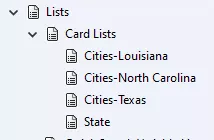
Créez les variables pour contenir les valeurs
On a besoin d'une variable pour leÉtatet un autre pour leVille.On pourrait même créer une troisième variable qui les combine enLieu de fabrication.
Dans l'outil d'administration PDM, cliquez avec le bouton droit de la sourisVariableset choisissezNouvelle variable.
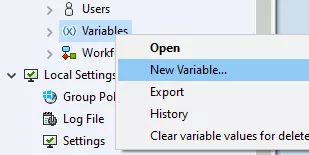
Dans le Modifier la variableboîte de dialogue, entrez le nom de la variableÉtat.
Nous ne garderons pas cette valeur dans le fichier, donc nous ne créerons aucun attribut. Sélectionnez simplement D'ACCORDpour sauvegarder cette variable.
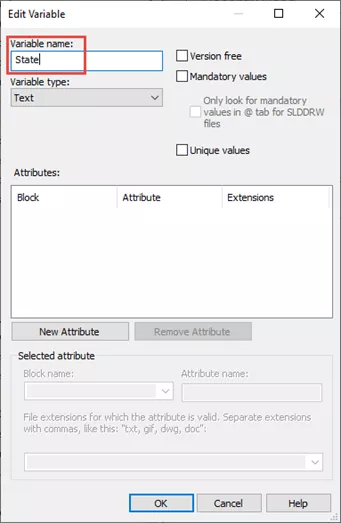
Créez une autre variable appelée Villede la même manière queÉtat. Encore une fois, nous ne garderons pas cette valeur dans le fichier, nous ne créerons donc aucun attribut.
La dernière variable pour ce projet estLieu de fabrication. Mais cette valeur sera conservée dans le fichier. On va combinerÉtat et Villedans la carte de données à créerLieu de fabrication.
On crée deux attributs.
Le blocPropriété personnalisée spécifie la valeur qui sera appliquée auTraditiononglet dans les propriétés du fichier. Cela correspond à l'onglet « @ » sur la fiche de données du fichier dans la vue du coffre-fort local (PDM dans l'Explorateur).
Le bloc$PRPSHEETSpécifie la valeur qui sera copiée du modèle vers le dessin. Lorsque le dessin est ouvert dans SOLIDWORKS puis enregistré, la valeur est copiée. Le contenu du dessin sera remplacé par la valeur du modèle référencé.
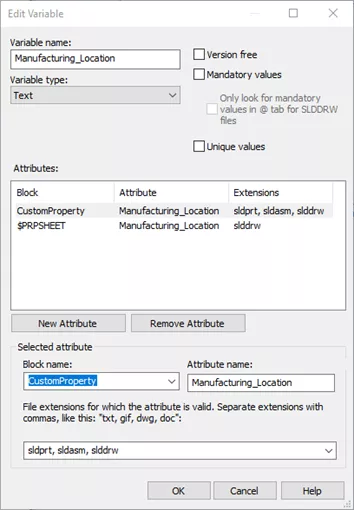
Sélectionner D'ACCORDpour sauvegarder la variable.
Ajouter les listes à la carte de données
Maintenant, on doit ajouter les listes à la carte de données. C'est ici qu'on précise la dépendance dans les listes.
Nous ajouterons trois contrôles à la carte de données : deux listes déroulantes et un texte qui est une combinaison des choix des listes déroulantes.
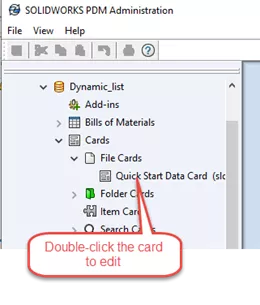
Ouvrez la carte de données des modèles.
Pour ce faire, accédez à l’outil d’administration PDM et sélectionnez Cartes : Fiches de classement.
Double-cliquez sur la carte à modifier. Elle ouvrira ses portes dans l'éditeur de cartes PDM.
Dans l'éditeur de cartes, sélectionnez l'icône Aa puis cliquez sur la carte pour ajouter une étiquette. Dans ce cas, on va faire leÉtat premier.
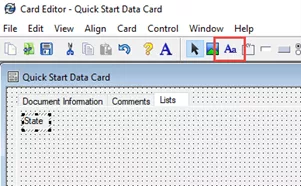
Maintenant, sélectionnez Liste déroulante ComboBoxet placez-le sur la carte de données.
Sélectionner Valeur spéciale et puis État dans le menu déroulant. Dans Drapeaux, sélectionnez Afficher dans l'explorateur et Met à jour toutes les configurations.
PASsélectionnez « Lecture seule », car les utilisateurs doivent pouvoir sélectionner l’état dans la liste déroulante.
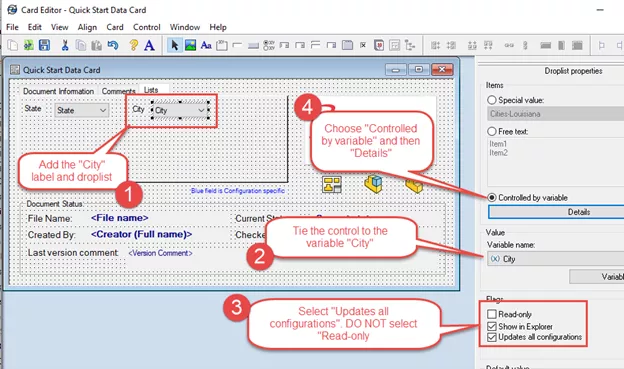
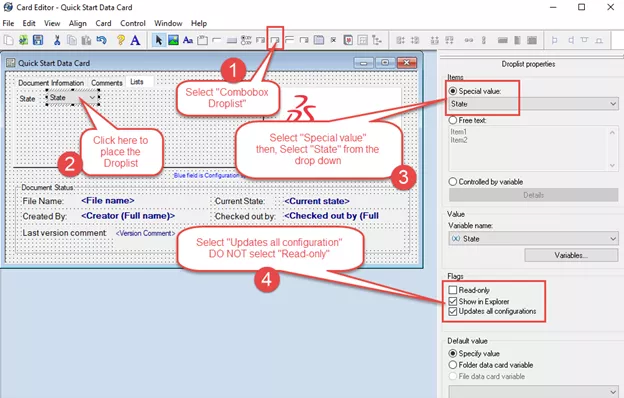
Ajoutez-yVilleÉtiquette et liste déroulante. Liez le contrôle à la variable.Ville. Sélectionnez les drapeaux «Met à jour toutes les configurations et Afficher dans l'explorateurmais NE sélectionnez PAS « Lecture seule » car l'utilisateur doit sélectionner dans la liste.
La dernière chose à faire est de choisirContrôlé par variable et puis Détails.
C'est ici que la magie opère.
Dans le Contrôlé par variableDans la boîte de dialogue des détails, précisez la variable, puis les valeurs de la variable. Étant donné que les valeurs DOIVENT CORRESPONDRE EXACTEMENT aux valeurs de la liste, vous pouvez les copier de la liste et les coller ici.
Précisez quelle liste correspond à quelle valeur de la première liste.
Sélectionner D'ACCORDpour fermer la boîte de dialogue.
Combiner les valeurs choisies
Cette étape suivante est facultative. Elle n'est pas nécessaire pourListes de cartes contrôlées dynamiquement. Cependant, je voulais montrer comment les choix de ces listes peuvent être combinés en une seule valeur pour les propriétés du fichier.
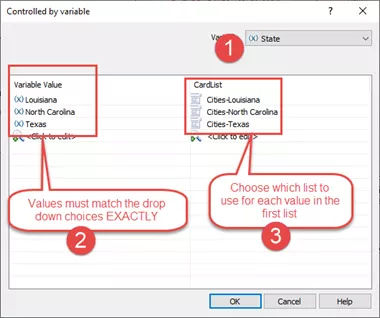
Ajouter unZone d'éditioncontrôle de liste et étiquette pour leLieu de fabrication.Attachez-le auLieu de fabricationvariable.
Sélectionnez le drapeauLecture seule(car la valeur sera calculée à partir des choix pourÉtat et Ville). Sélectionnez le drapeau Met à jour toutes les configurations.
Finalement, sélectionnez les points de suspension à côté deFormule d'entrée.
Dans le Formule d'entrée dialogue, sélectionnez le>pour les options.
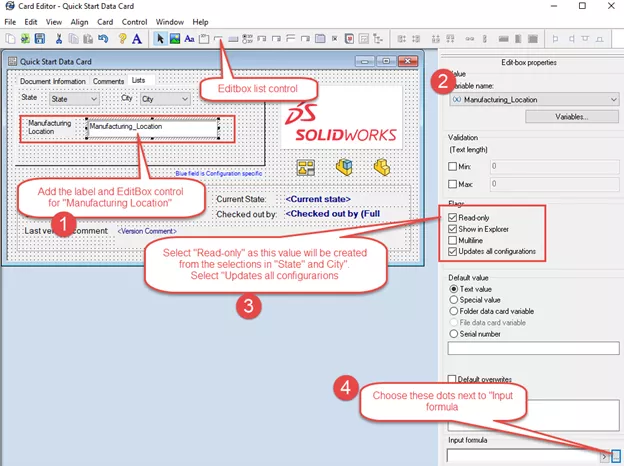

Choisir Variableset puis la variableÉtat.

Ajoutez un « , « puis choisissez la variableVille.

La formule d'entrée est complète, alors sélectionnezD'ACCORD.

Maintenant, enregistrez la carte de données.
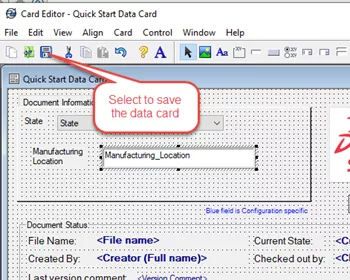
Tester la fonctionnalité
Accédez à la vue locale (PDM dans l'Explorateur) pour tester la fonctionnalité.
Trouver unSOLIDWORKSfichier de pièce ou d'assemblage.
Avec le fichier extrait (les cartes ne peuvent pas être modifiées à moins que le fichier ne soit extrait), sélectionnez leÉtat.Notez leVilleLes choix changent selon ce quiÉtatest sélectionné.
ChoisirLouisianeles options pourVille êtes Baton Rouge et La Nouvelle-Orléans.
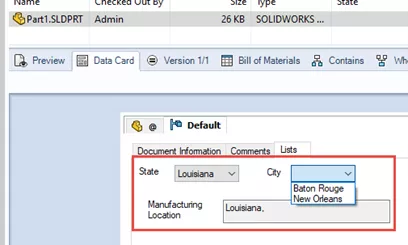
Notez aussi queLieu de fabrication a Louisianeet leVillesera ajouté dès que je le sélectionnerai dans la liste déroulante.
Ici, Louisiane,La Nouvelle-Orléans est choisi dans la liste déroulante. LeLieu de fabricationmises à jour de cette valeur.
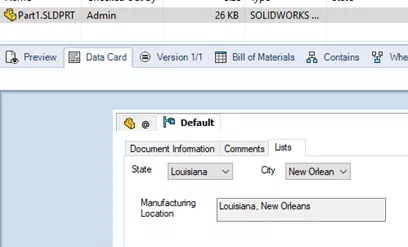
Ici, Texas est sélectionné et les villes sont mises à jour.
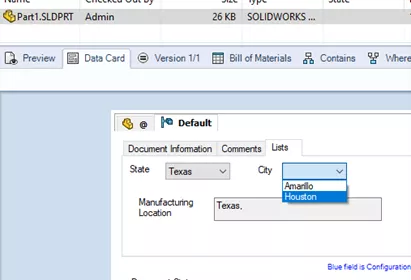
ChoisirHoustoncar la ville cause laLieu de fabricationmettre à jour versTexas, Houston.
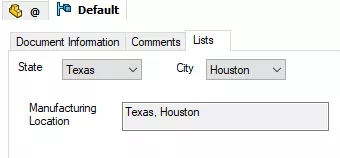
Sauvegardez les changements dans la carte de données, puis ouvrez le fichier dans SOLIDWORKS. Cela nous permet de constater queLieu de fabricationa été ajouté au fichierTraditionpropriété avec la valeur choisie dans la fiche de données.
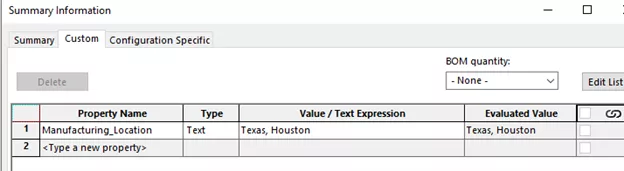
Plus d'articles sur SOLIDWORKS PDM
Explication de l'arborescence de copie de SOLIDWORKS PDM
Nouvelles configurations de colonnes SOLIDWORKS PDM
Gestion des données SOLIDWORKS 2022 : PDM, gestion et administration
Dossiers gris et fichiers locaux SOLIDWORKS PDM
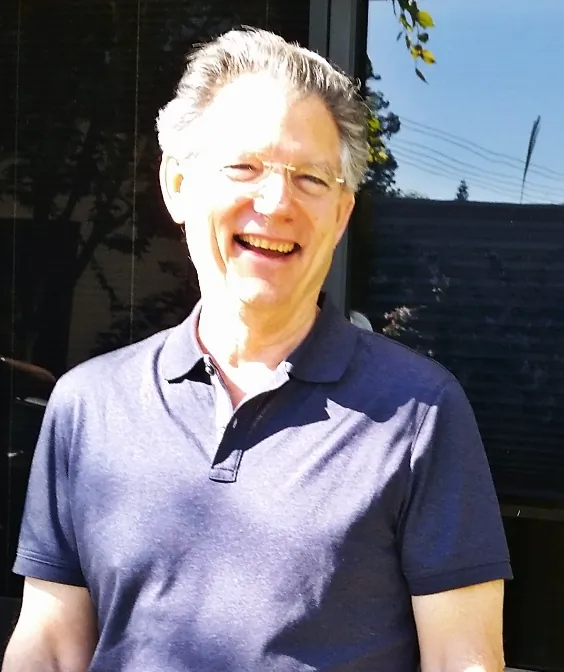
À propos de Jim Ward
Jim Ward fait partie de l'équipe de support SOLIDWORKS PDM de GoEngineer. Il possède un BSME de CSU, Chico. Il a travaillé en conception pendant environ 12 ans avant de passer à un rôle de support SOLIDWORKS. Ces dernières années, il s'est concentré sur SOLIDWORKS PDM Professionnel (anciennement Enterprise PDM).
Recevez notre vaste gamme de ressources techniques directement dans votre boîte de réception.
Désabonnez-vous à tout moment.